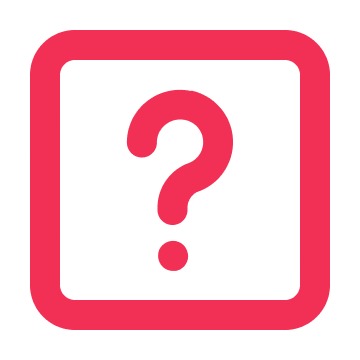케이패스 중 모바일 이즐의 경우, 실물 카드 발급절차 없이 보다 간편하게 충전 및 사용이 가능하다는 장점이 있습니다. 하지만 실물카드와 달리 종종 마일리지가 적립되지 않는 문제가 발생하고는 하는데요, 이 문제를 어떻게 해결할 수 있는지 자세히 알아보겠습니다.
모바일 이즐 마일리지가 적립되지 않습니다. 해결 방법은 무엇인가요?

모바일 이즐 마일리지가 적립되지 않는 이유는 여러가지가 있습니다. 각각의 원인과 해결 방법에 대해 알아보겠습니다.
| 원인 | 해결방법 |
| 삼성페이 등 간편결제서비스(LG페이, 네이버페이, 페이코, L.Point, OK캐쉬백, KB페이)를 통해 가맹점에서 사용하면 케이패스와 연결이 해지됩니다. | 삼성페이 등 간편결제서비스를 사용한 뒤 K-패스 앱의 [카드변경]에서 카드번호16자리를 등록 시 마일리지를 다시 적립할 수 있습니다. |
| 삼성페이 등에서 모바일이즐 교통카드 등록 시 케이패스와 연결이 해지됩니다. | 삼성페이 등(LG페이, 네이버페이,페이코,L.Point,OK캐쉬백,KB페이)에 모바일이즐 교통카드 삭제 후 K-패스 앱의 [카드변경]에서 카드번호16자리 등록 시 마일리지를 적립할 수 있게됩니다. |
| 모바일이즐 후불형 교통카드는 마일리지가 적립되지 않습니다. 또한 모바일 카드를 선불형에서 후불형으로 변경하면 마일리지가 적립되지 않습니다. | 모바일이즐 후불형 교통카드를 선불형으로 변경 후 K-패스 앱의 [카드변경]에서 카드번호16자리 등록 시 마일리지를 적립할 수 있습니다 |
| 스마트폰 변경 후 혹은 USIM을 변경했는데 이즐 마일리지가 적립되지 않는 경우, 케이패스와 연결이 해지된 것입니다. | 모바일 카드의 경우, 스마트폰을 바꾸면서 USIM이 변경되었다면 모바일 카드번호도 변경됩니다. 때문에 케이패스 앱의 카드변경에서 카드 재등록을 진행해보시기 바랍니다. |
K-패스 앱에서 카드번호 등록 방법은 무엇인가요?
1) 웹 카드번호 등록 방법
케이패스 홈페이지에 접속한 뒤, 로그인합니다.
K-패스
K-패스 홈페이지
korea-pass.kr
우측상단의 'MY'탭의 '내 카드'를 클릭합니다.

'카드변경 및 이력'을 클릭합니다.

카드번호 16자리를 정확하게 입력한 뒤, '카드 유효성 체크'를 클릭합니다. 사용가능한 카드라는 메세지를 확인했다면 '확인'을 클릭합니다.

2) 앱 카드번호 등록 방법
각자의 핸드폰에 맞는 케이패스 앱을 설치합니다. 아이폰은 앱스토어, 안드로이드는 플레이스토어에서 케이패스를 설치합니다.
K-패스(알뜰교통카드)
알뜰한 대중교통 생활의 시작, K-패스로 교통비 걱정 패스! ■ K- 패스 카드발급과 회원가입이 필수! - K-패스 카드와 알뜰교통카드 모두 사용할 수 있습니다 - 카드 발급 후 K-패스 홈페이지 또
apps.apple.com
K-패스 - Google Play 앱
대한민국 대중교통비 지원 사업
play.google.com
앱에 로그인한 뒤, 우측 상단의 햄버거 모양 메뉴를 클릭합니다.

MY탭의 '내카드'메뉴를 클릭합니다.

하단의 '카드변경 및 입력'메뉴를 클릭합니다.

카드번호 16자리를 입력한 뒤, '카드 유효성 체크'를 클릭하여 사용가능한 카드인 것이 확인되면 '저장'을 눌러 등록을 완료합니다.

더 궁금하신 내용이 있다면 아래의 케이패스 자주묻는질문을 확인해보시거나, 문의하기를 통해 직접 문의해보세요.